SIMフリー(Cellularモデル)のiPadを安く運用したいと思っても、中々難しいと思われがちです。
しかし、実は格安SIMでCellularモデルのiPadを運用することができます。
今回は、SIMロック解除方法やSIMフリー版のiPadの購入方法をまとめてみましたので一緒に見ていきましょう。

【けっこう安い】SIMフリー iPadの在庫が豊富! 一覧はこちら![]()
【スマホ買取】スマホの宅配買取はネットオフ
目次
iPadにはキャリア版・SIMフリー版がある
iPadの中にはcellularモデルとWi-Fiモデルという2つのタイプがあります。
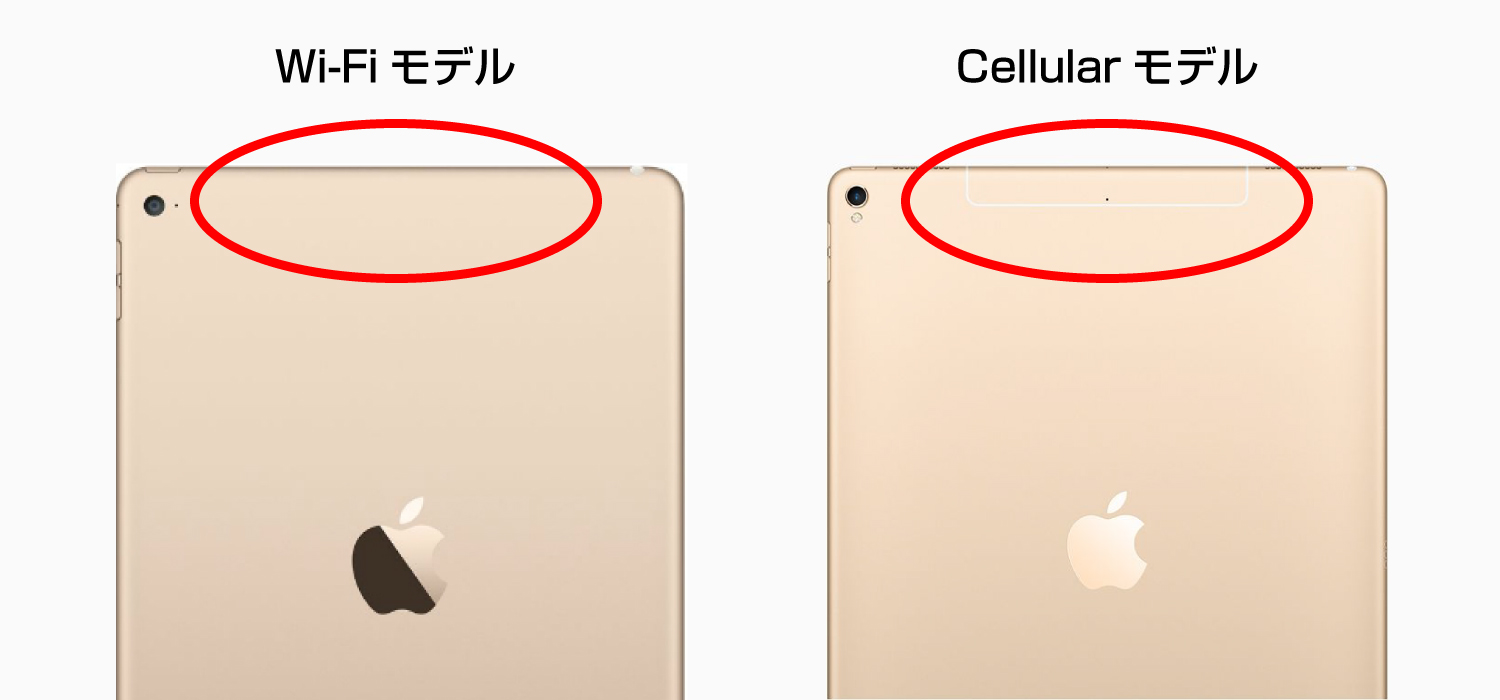
さらに、cellularモデルの中にはキャリア版とSIMフリー版という2つものが存在します。キャリア版とSIMフリー版の違いは「使えるSIMカード」であり、基本的な性能や機能といった面は一切変わりありません。
キャリア版iPadとは「SoftBank・docomo・au」で契約したものが対象
キャリア版iPadは契約プランによって「SIMロック」されている場合がある
キャリア版の場合、「SIMロック」という制限がかかっており、購入したキャリアのSIMカードしか使えなくなっています。SIMロックを行う背景として、他のキャリアへの利用者流出を防ぐためという理由があります。
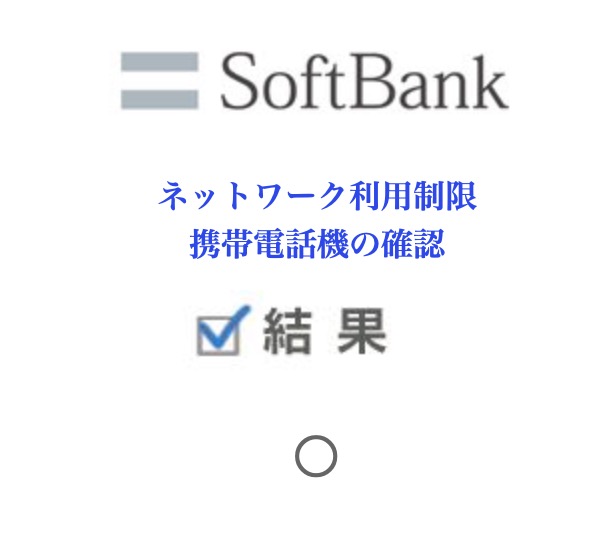
例えばiPadをA社が3万円、B社が5万円で販売していたとして、月々の利用料がA社は1万円、B社は5千円だったとします。この場合、iPad自体の購入はA社の方がお得で、月々の利用料はB社の方が安いということが分かります。
これでは、消費者はA社でiPadを買い、B社で契約したいという心理が働くため、A社は損をしてしまいます。そこで、「A社で購入したiPadはA社でしか使えません」などといった制限をかけ、利用者の囲い込みを行っているのです。
なお、2015年5月に総務省から「SIMロック解除」が義務化されたため、各キャリアは一定の条件を満たした場合にのみ、SIMロックを解除して他社でも使えるようにしています。
中古で購入したiPadで利用判定が「△」は注意!
中古で購入したiPadは時々「ネットワーク利用制限:△」と表記されている場合があります。
その理由は「不正に取得された端末の接続拒否や機能停止を行うため」です。ざっくり言うと、機種代の残債がある、盗難品であるなどの訳あり機種が対象となります。
これを調べるために、IMEIという15桁の数字を端末と紐づけておき、各キャリアが発行するSIMカードと紐づけて運用されています。
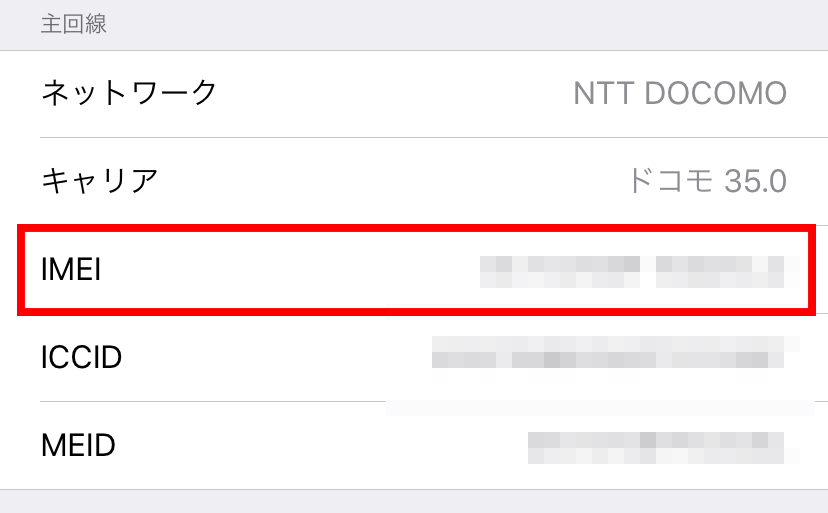
そのため、前の所有者の方が機種代金をすべて支払わずに中古として売ってしまうと、その端末は通話・通信を行うことは原則として難しいでしょう。これを赤ROMといい、中古市場などでは問題視されています。
もし、購入しようとしている端末が赤ROMなのかどうか知りたい場合は、各キャリアが提供している「ネットワーク利用制限携帯電話照会サービス」を利用してみましょう。ここに15桁のIMEI番号を入力することで、ネットワーク利用制限の有無を確認することができます。
【Softbank】ネットワーク利用制限の状態を調べる
【au】ネットワーク利用制限の状態を調べる
【docomo】ネットワーク利用制限の状態を調べる
ちなみに、中古で購入したときは「ネットワーク利用制限:〇」になっていても、前の所有者が途中で支払いをやめてしまった場合、「ネットワーク利用制限:△」になり、途中で使えなくなってしまう恐れもあります。
こればかりは防ぎようがない事なので仕方ないのですが、念のため確認しておくと良いでしょう。先ほどから所々で登場している「IMEI番号」は、設定>一般>情報の順で確認することができます。
また、iPadの背面のシリアルコードの近くにIMEI番号が表記されているので、そこでも確認することが可能です。ソフトバンクの場合、このように表示されます↓

中古なら利用判定「○」のiPadを選ぶ!
cellularモデルのiPadは中古ショップでも購入することができます。
しかし、注意したい点は利用判定が「〇」になっているかどうかという点です。
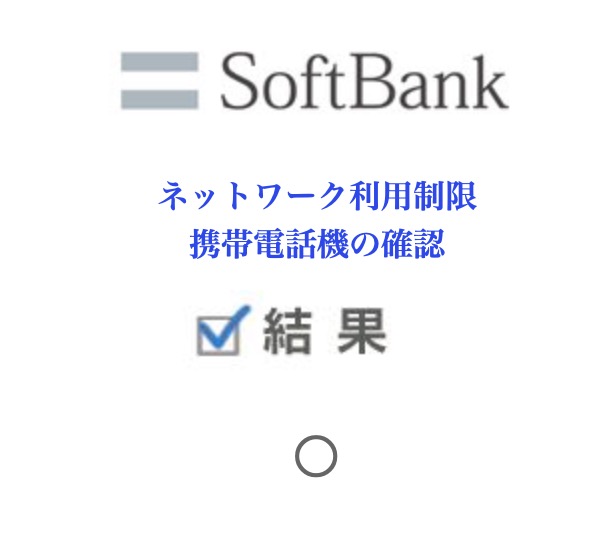
前述の通り、利用判定が「△」の場合、ネットワーク利用制限がかかっている状態を意味していますので、せっかくiPadを買ってもSIMカードを挿して運用できない場合があります。したがって、中古でiPadを購入するというのであれば、利用判定が「〇」になっている機種を選ぶと良いでしょう。
ただし、先述の通り利用判定が「〇」であっても、途中で「△」になってしまう恐れもありますので、そういったリスクを回避したいというのであればキャリアまたはAppleストアで新品のiPadを買うことをおススメします。
キャリアで契約したiPadの「SIMロック」を解除する方法
一方、キャリア(au,ドコモ,ソフトバンク)で契約したiPaのSIMロックを解除する方法も条件付きであります。注意点と解除方法を紹介していきます。

iPadの「SIMロック解除」ができる条件
キャリア版のiPadは「SIMロック」がかけられている場合があります。各キャリア別にSIMロックの状態を見ていきましょう。基本的に3キャリアともに、3つの条件を満たすことでSIMロックを解除することができます。
① 「ネットワーク利用制限」がかかっていないこと
キャリアでiPadを分割で購入した場合、毎月機種代金を支払わなければならないのですが、機種代金未納などの場合は、ネットワーク利用制限がかかってしまう恐れがあります。
もしも、利用制限がかかっている場合はSIMロックの解除を行うことができません。
② 契約者本人の購入履歴がある機種である
キャリアでiPadを購入した際、契約者とiPadの保有情報が紐づけされます。
中古などで手に入れたキャリア版のiPadをSIMロックしようとしてもできない場合がありますので、中古で買う場合はSIMロック済かどうかを確認しておきましょう。
③ 購入した日から100日経過していること
原則として購入した日から起算して100日を超えていない場合、SIMロックを解除することができません。しかし、機種代金を一括もしくは分割であってもすでに支払い終えている場合は即時SIMロック解除が可能です。
また、すでにキャリアを解約してしまっている場合でもSIMロックの解除を依頼することは可能です。ただし、docomoとauは解約後100日以内、SoftBankは90日以内と決められていますので、この点だけ注意するようにしてください。
【注意】古いiPadはSIMロック解除ができない
残念ながら古いiPadはSIMロック解除ができない場合があります。日本でSIMロック解除が義務付けられたのは、2015年からなので、それ以前に購入した機種に関してはSIMロックを解除することはできません。
以下モデルはSIMロック解除はできません↓
❍ iPad 4、3、2、1世代
❍ iPad mini 3、2、1世代
iPadのSIMロック解除に必要な情報
iPadのSIMロック解除には、どのキャリアでもこちらが必要になります。
❍ SIMロック解除したいiPad本体
❍ SIMロック解除したいiPadの製造番号(IMEI)
❍ 本人確認書類(免許証、パスポートなど)
❍ 手数料
Softbankで買ったiPadの「SIMロック」を解除する方法
Softbankで買ったiPadのSIMロックを解除は「店頭」「インターネット」から手続きができます。

インターネットからの手続きは無料なので、インターネットからの手続きがおすすめです。店頭に行ってもインターネットからの手続きを勧められる場合があります。
❍ SIMロック解除手数料[3,000円]
❍ SIMロック解除手数料[無料]
❍ SIMロック解除を行う製品をソフトバンクから購入し、利用中に限る(料金滞納中は不可)
❍ 利用予定のソフトバンク以外のSIMカードが必要
ドコモで買ったiPadの「SIMロック」を解除する方法
ドコモで買ったiPadのSIMロックを解除は「店頭」「インターネット」から手続きができます。

インターネットからの手続きは無料なので、こちらもインターネットからの手続きがおすすめです。
❍ SIMロック解除手数料[3,000円]
❍ 1回の受付で2回まで
❍ SIMロック解除手数料[無料]
❍ SIMロック解除を行う製品をドコモから購入していること
auで買ったiPadの「SIMロック」を解除する方法
auで買ったiPadのSIMロックを解除は「店頭」「インターネット」から手続きができます。インターネットからの手続きは無料なので、こちらもインターネットからの手続きがおすすめです。
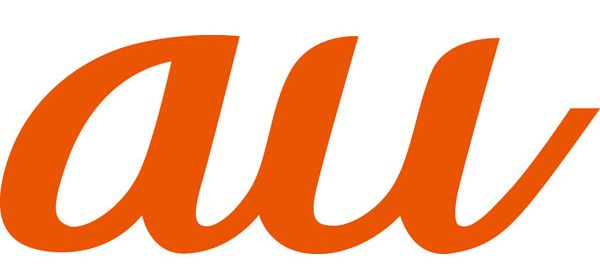
❍ SIMロック解除手数料[3,000円]
❍ SIMロック解除手数料[無料]
まとめ
キャリアで購入したiPadも手続きを行うことで、SIMフリー版にすることができます。
これから格安SIMで運用することを検討している方・すでにSIMフリー版のiPadを持っている場合も格安SIMで運用できますので、検討してみてはいかがでしょうか。

もしiPadを手に入れておらず格安SIMで運用したいと考えている場合は、中古などでiPadを購入することで初期コストを抑えることができるほか、キャンペーンなどを実施しているキャリアで購入をして後日SIMフリーにしてしまえば、安く買うことができるかもしれません。
ぜひ色々比較を行って安くiPadを運用してみてください。
【けっこう安い】SIMフリー iPadの在庫が豊富! 一覧はこちら![]()




